win10系统下word 2010里打不开输入法如何解决
近日有win10系统用户在使用word2010编辑文档的时候,发现打不开输入法,导致无法输入文字,该如何解决呢?接下来就给大家讲解一下win10系统下word 2010里打不开输入法的具体解决方法。
1、打开word,选择左上角的“文件”下面的“选项”,进入word的一系列设置;
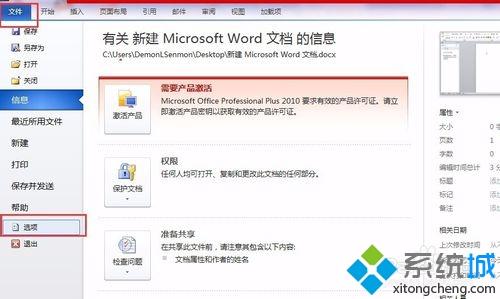
2、点击后会弹出一个对话框,点击“高级”选项卡;
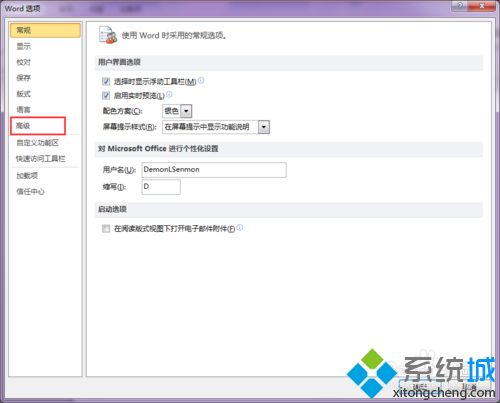
3、拖动右侧的滚动条,找到“输入法控制处于活动状态”,将这一荐的勾选去掉;
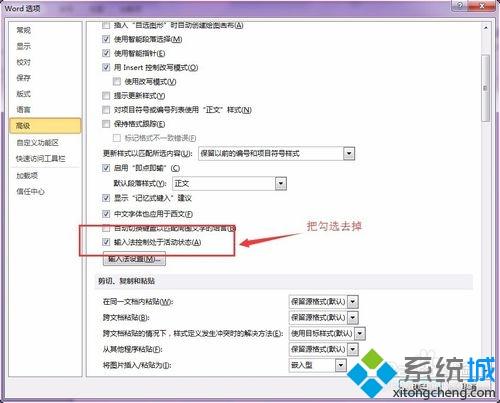
4、点击“确定”按钮后会弹出一个提示框,提示你需要关闭word重新启动才能完成设置,关闭当前的软件,重新启动;
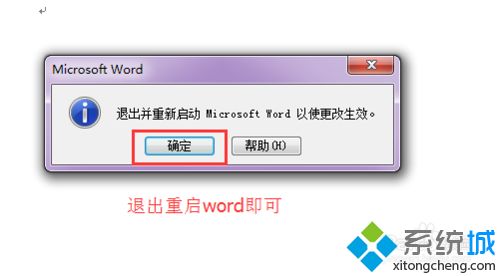
5、这样我们就能顺利的在word中打开我们的输入法了,这里是以搜狗五笔为例的。
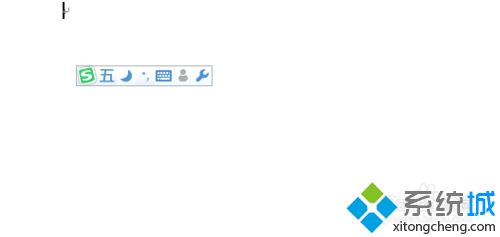
上述给大家介绍的就是win10系统下word 2010里打不开输入法的详细解决方法,希望上面的教程内容可以帮助到大家。
我告诉你msdn版权声明:以上内容作者已申请原创保护,未经允许不得转载,侵权必究!授权事宜、对本内容有异议或投诉,敬请联系网站管理员,我们将尽快回复您,谢谢合作!











